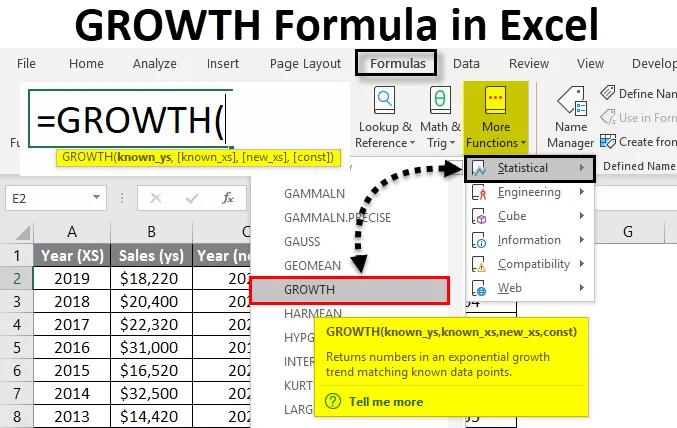
Excel vækstformel (indholdsfortegnelse)
- VÆKST Formel i Excel
- Hvordan beregnes vækst i Excel ved hjælp af formler?
VÆKST Formel i Excel
Vækstformel i Excel er en statistisk funktion. Vækstformel returnerer den forudsagte eksponentielle vækstrate baseret på eksisterende værdier givet i excel. Det findes under formler Det er en regnearkfunktion. Vækstformel er tilgængelig i alle versionerne af Excel. Denne funktion bruges til statistisk og finansiel analyse. Det hjælper med at forudsige og forudsige indtægter og salgsmål for virksomheder. Vækstformel bruges også i regressionsanalyse i Excel. Enkelt sagt beregner vækstfunktionen Y-værdier på grundlag af en eksponentiel vækstrate af givne X-værdier. Nedenfor er formlen for vækst i Excel: Vækstformlen har nedenstående argumenter. * Eksponentiel vækstkurve i Excel: For vækstformel er Y = b * m X Det repræsenterer en eksponentiel kurve, hvor værdien af Y afhænger af værdien af X, m er base med X som dens eksponent og b er konstant. Dette er en meget nyttig funktion til at estimere eller forudsige vækst, der forekommer eksponentielt. Det er meget enkelt og let. Lad os forstå, hvordan vi beregner VÆKST i excel med nogle eksempler. Vi har en datatabel, hvor vi har periode som kendt_x og faktisk som kendt. Dataene er i nedenstående tabel: Vi skriver formlen som nedenfor: Nu vil vi trykke på Enter- tasten for at se den estimerede vækst. Vi har en eksempeldata, der viser måneder og deres tilsvarende indtægter. Vi estimerer nu indtægterne for december måned (12) ved hjælp af vækstformel i Excel. Vi skriver formlen som nedenfor: Vi vil indtaste celle B2 til B12 som kendt _ys, A2: A12 som kendt_x og A13 som new_x's. Tryk på Enter- tasten for at se resultatet. Så den anslåede omsætning for de 12 måneder er $ 65.014.97. Antag, at vi ønsker at vide, om et vist salgstall kan nås i det kommende regnskabsår. Så vi ønsker at opnå salg for $ 12 millioner. Vi har en eksempeldatabord: Vi skriver formlen: Outputet vil være: Derfor er salget i 2019 sandsynligvis over de anslåede 12 millioner. I henhold til ovenstående formel, hvis vi vil vide det estimerede salg for året 2019, 2020 og året 2021. Nu skriver vi formlen: Her er de kendte re celler B2: B10, kendte_x'er de år, som vi har salgsdata for. Her vil det være A2: A10. Nu kommer de nye_x'er fra cellerne A11 til A13. Vi vil nu trykke på CTRL + SHIFT + ENTER for at udføre det som en array-funktion. Derfor vil du se de krøllede parenteser. Vi har nu anslået salget for året 2019 = $ 1.499.186, 53, år 2020 = $ 2.035.556.33 og år 2021 = $ 2.763.825.23 Lad os tage et andet eksempel for at gøre tingene mere klare. Vi har årsmæssige indtægtsdata for et selskab, og vi ønsker at forudsige indtægterne for det aktuelle år. Vi skriver nu formlen i celle B6: Tryk på Enter- tasten for at få output. Den anslåede omsætning for året 2019 vil være $ 1.886.637, 22. Vi vil nu undersøge et eksempel på eksponentiel vækst. Vi har en eksempeldatabord. Vi skriver nu formlen som nedenfor: Her kendte_y er celler B2: B10, kendte_x'er er celler A2: A10, nye_x'er er celler D2: D10 og const er SAND (indtil E8). Vi indtaster celleområderne og låser dem ved at trykke på F4. Når vi har skrevet formlen, vil vi trykke på CTRL + SHIFT + ENTER for at udføre matrixen. Nu skriver vi formlen for de resterende år, hvor const er falsk . Tryk på CTRL + SHIFT + ENTER- tasten samtidig for at få output. Når vi bruger excel-vækstformlen, skal vi være forsigtige, mens vi skriver formlen korrekt. Hvis vi indtaster den forkerte syntaks, får vi ikke det rigtige resultat. Det vil hellere give nogle fejl. Nogle af disse er nævnt nedenfor. Husk derfor de nedenstående punkter, mens du bruger funktionen. Dette har været en guide til vækstformel i Excel. Her diskuterer vi Sådan beregnes VÆKST i Excel sammen med praktiske eksempler og downloadbar excel-skabelon. Du kan også gennemgå vores andre foreslåede artikler -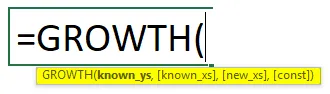
Hvordan beregnes vækst i Excel ved hjælp af formler?
Excel vækstformel - eksempel # 1
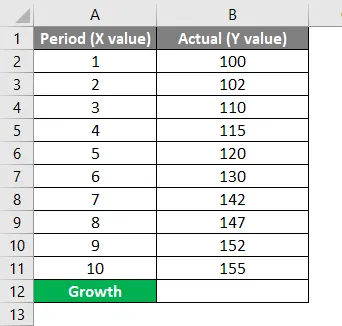
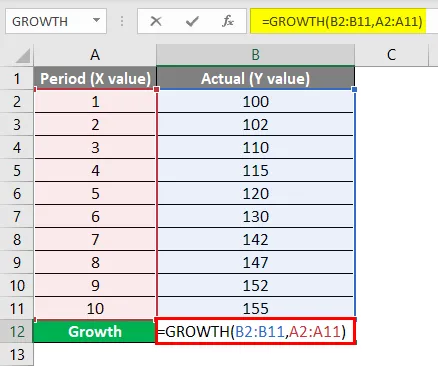
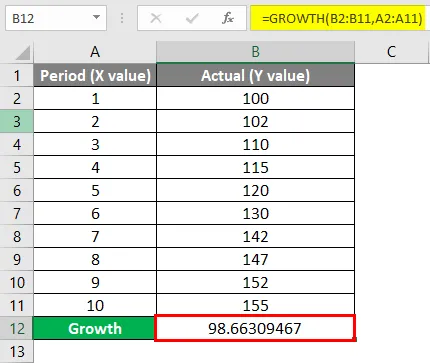
Excel vækstformel - eksempel # 2
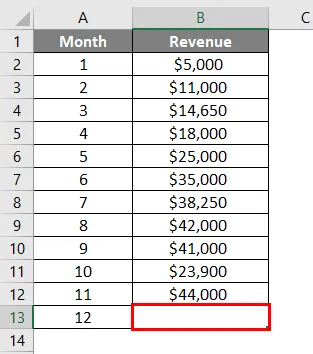
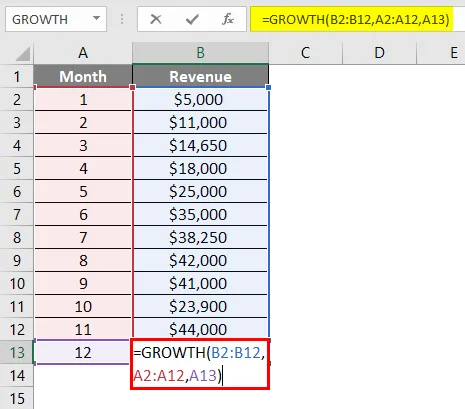
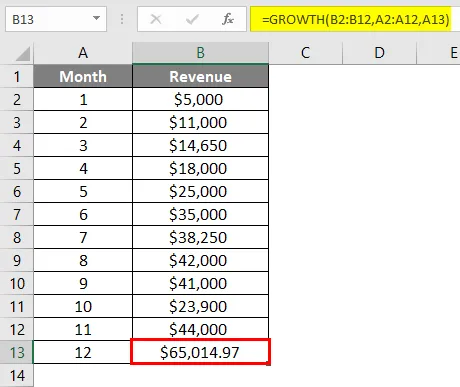
Excel vækstformel - eksempel # 3
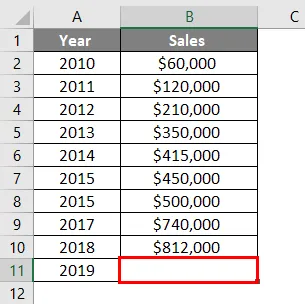
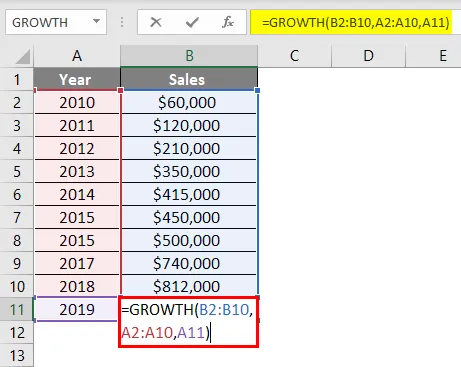
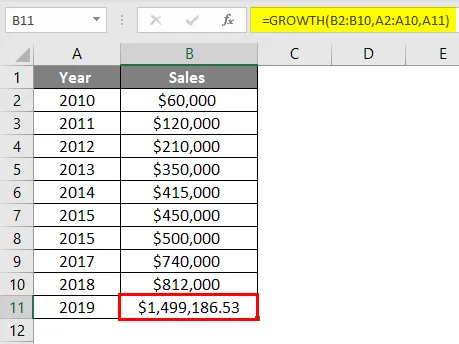
Excel vækstformel - eksempel # 4
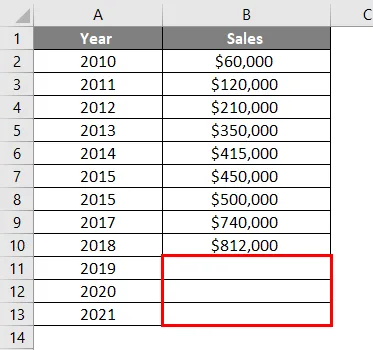
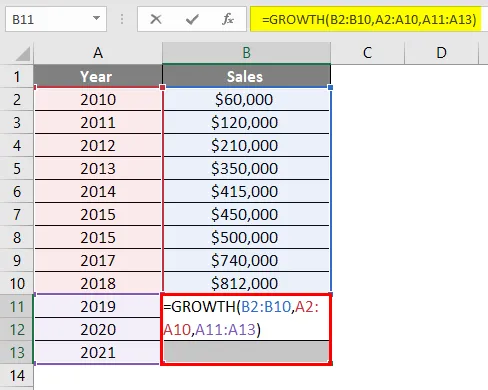
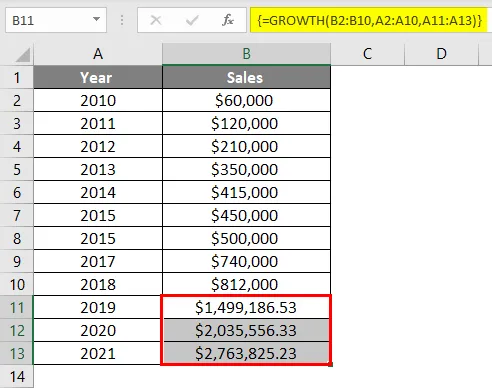
Excel vækstformel - eksempel # 5
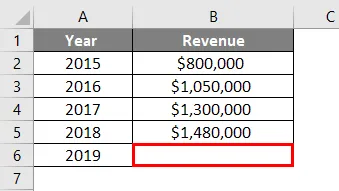
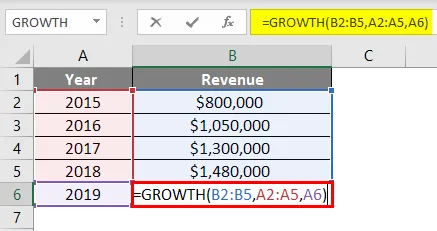
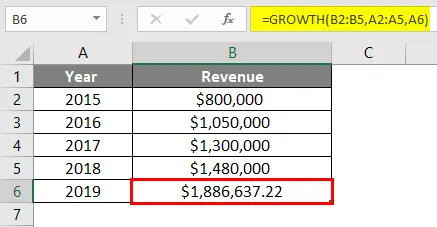
Excel vækstformel - eksempel # 6
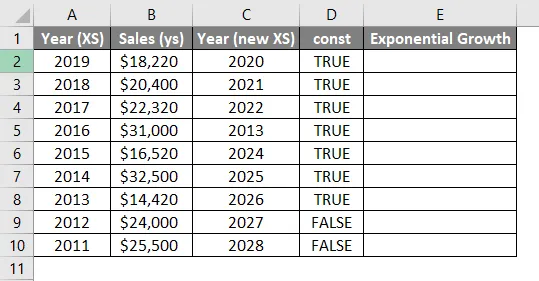
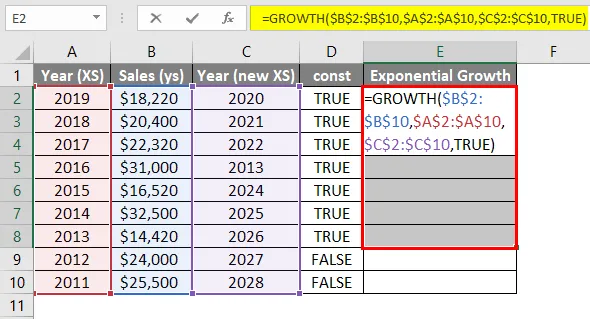
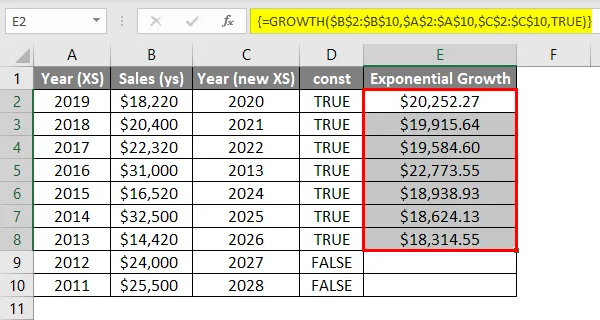
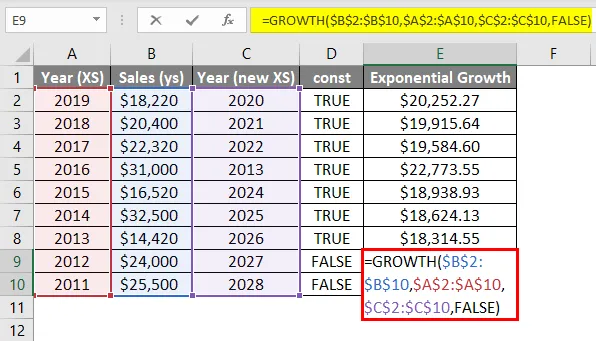
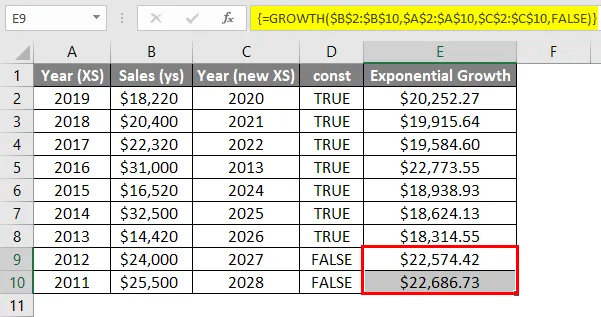
Ting at huske på VÆKST Formel i Excel
Anbefalede artikler